あなたの場所¶
あなたの位置は、位置マーカーとともにマップ上に表示されます。
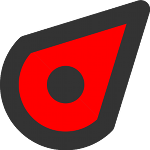
位置マーカー¶
静止している場合、位置マーカーはデバイスを指す方向を指します。移動する場合、位置マーカーは移動する方向を向いています。
ステータスバーの矢印は、位置情報サービスが現在使用中であることを示します。これにより、バッテリーの消費が通常よりも速くなる可能性があります。そのため、Topo GPSを使用するときはバッテリー残量に注意してください。
デフォルトの位置マーカーアイコンは赤で、:ref:`<ref id="sec-menu">メニュー/その他/設定/スタイル/位置で別の色に変更できます <ss-settings-posmarker>`</ref>。これにより、マップ上の位置マーカーの可視性が高まる可能性があります。
マップを位置の中央に配置するには、ダッシュボードの左側にある中央のボタンをタップします。
おすすめのiOS設定¶
Topo GPSの位置情報アクセスを有効にするには、まずAndroid設定アプリで [アプリ] > [Topo GPS] > [権限] に移動します。ここで位置情報の許可を有効にします。また、「正確な位置情報を使用する」も有効にします。
ルートの記録で最高のパフォーマンスを得るには、[アプリ] > [Topo GPS] > [権限] > [Topo GPSルートレコーダーの通知] で通知を有効にすることをお勧めします。また、[アプリ] > [Topo GPS] > [アプリのバッテリー使用量] で [バックグラウンドでのバッテリー使用を許可] を選択してください。
現在の場所画面¶
ポジションマーカーをタップすると、現在地画面が表示されます。:ref:`<ref id="sec-dashboard">ダッシュボードの位置ボタンを長押ししてもこの画面を開くことができます <ss-position-button>`</ref>。
現在地画面には、現在地の詳細が表示されます。現在地画面では、下部のツールバーのボタンを使用して、現在地をウェイポイントに保存したり、現在地をエクスポートしたりすることもできます。現在地画面の例を以下に示します。
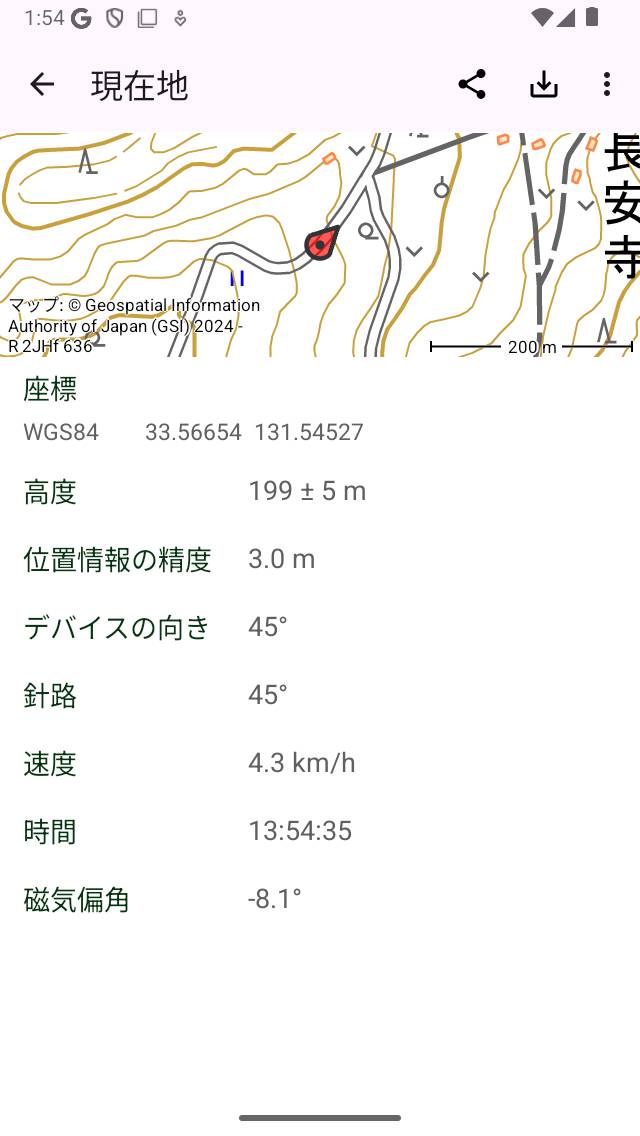
現在地画面 (上部)。¶
[位置情報] 画面には、次の情報が表示されます。
地図:現在地周辺のマップです。このマップをズームして移動することもできます。
座標:現在地の座標をさまざまな形式で表示します。アイテムをタップすると、表示されている座標系を変更できます。座標を長押しするとその座標を選択し、[共有] を押すと座標をテキスト形式で共有できます。
住所:現在地のおおよその住所。移動すると、この住所は自動的に更新されます。アドレスを長押しすると、アドレスを選択して共有できます。[編集] を押すと、現在地画面での住所の自動検索を無効にできます。
位置精度:位置決定の精度。この精度は、真の位置が精度に等しい半径の円の内側にある可能性が高いことを意味します。GPS信号が良好であれば、位置精度は5m以下になります。
高度:WGS84 ジオイドより上のデバイスの現在の高度を、精度で示します。
速度:デバイスの現在の速度。
コース:デバイスが移動している真の北を尊重する方向。
デバイスの見出し:デバイスが指している真北を基準とする方向。
タイムスタンプ:表示された位置が取得された正確な時刻。
磁気偏角:これは、磁北極と真北極(地理的北)の間の角度です。磁北が真北の東にある場合、赤緯は正になります。磁北が真北の西にある場合、赤緯は負になります。
磁気コンパスから方向を読み取る場合、それは常に磁北を基準にしています。真北を基準とした方向を求めるには、磁気コンパスの読み取り値に磁気偏角を加える必要があります。磁北極は時間とともに位置が変わるため、磁気偏角は時間とともに、また位置ごとに変化します。
現在地変更画面¶
[その他] > [表示される座標タイプ] をタップすると、表示されている座標タイプを設定して、関心のある座標系のみを表示できます。
現在の場所を保存する¶
現在地画面の右下にある [保存] をタップすると、現在位置をウェイポイントとして保存できます。ウェイポイントには設定に基づいてタイトルが付けられ、現在地画面で [編集] > [ウェイポイントタイトル] をタップして変更できます。自動ウェイポイントタイトルは次のいずれかに設定できます。
時刻:現在の時刻
日付と時刻:現在の日付と時刻
番号 (次へ:..): 数値。「リセット」を押すと 1 にリセットされます。この設定は、現在地を何度も保存してウェイポイントに番号を付けたい場合に便利です。
[保存] を押すと、現在の位置がウェイポイントとしてすぐに保存され、マップに追加されます。以下の図のように、ウェイポイントが正常に保存されたことを示すポップアップが表示されます。
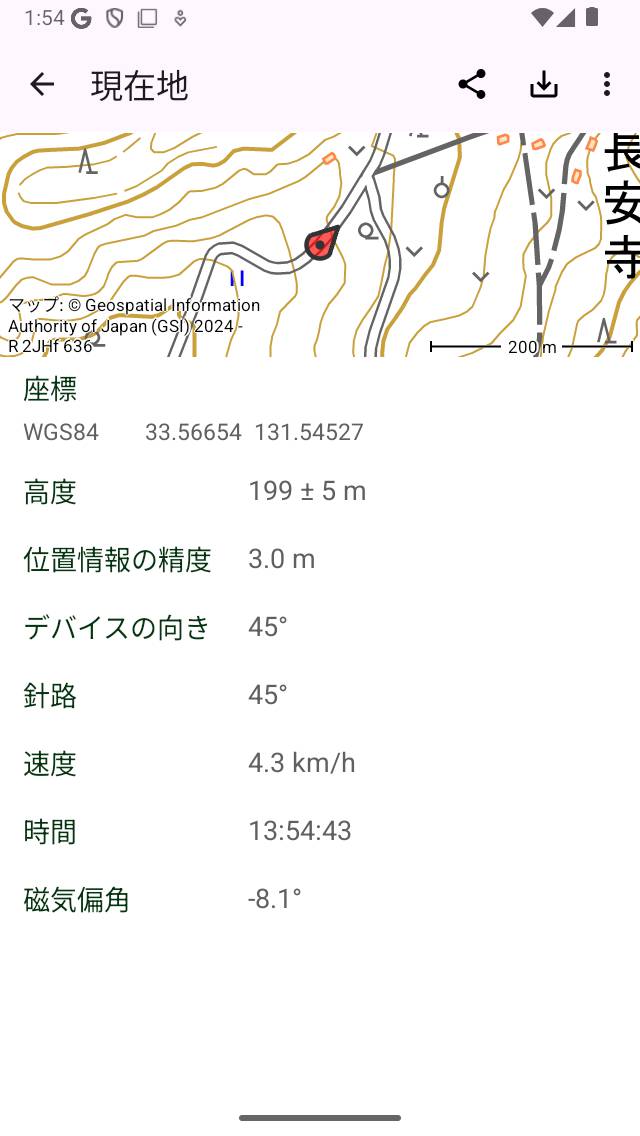
現在地をウェイポイントとして保存します。¶